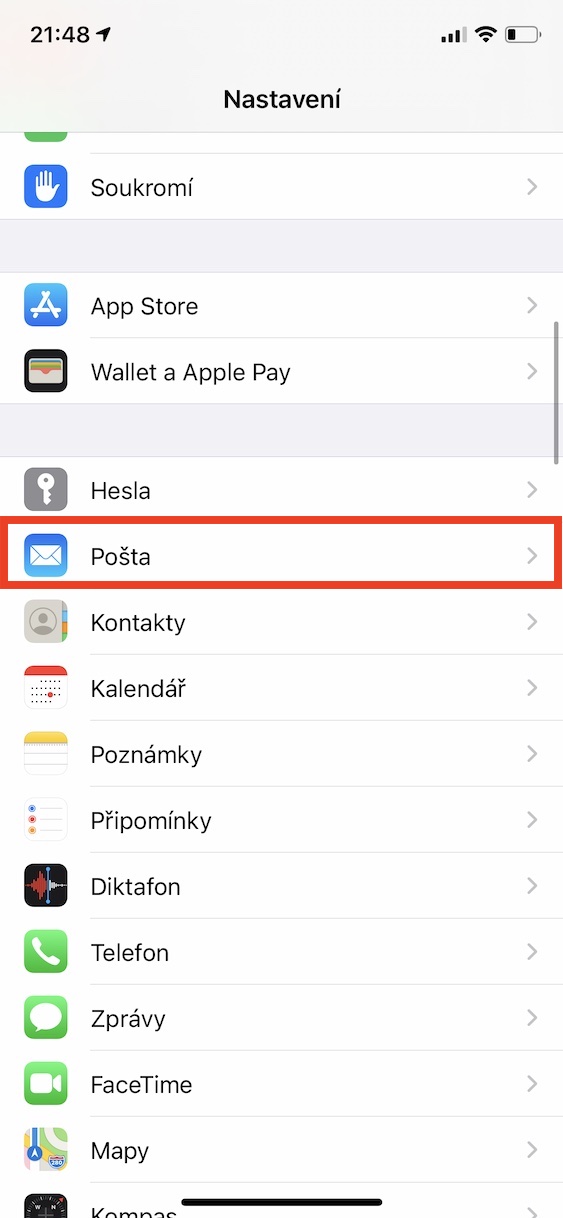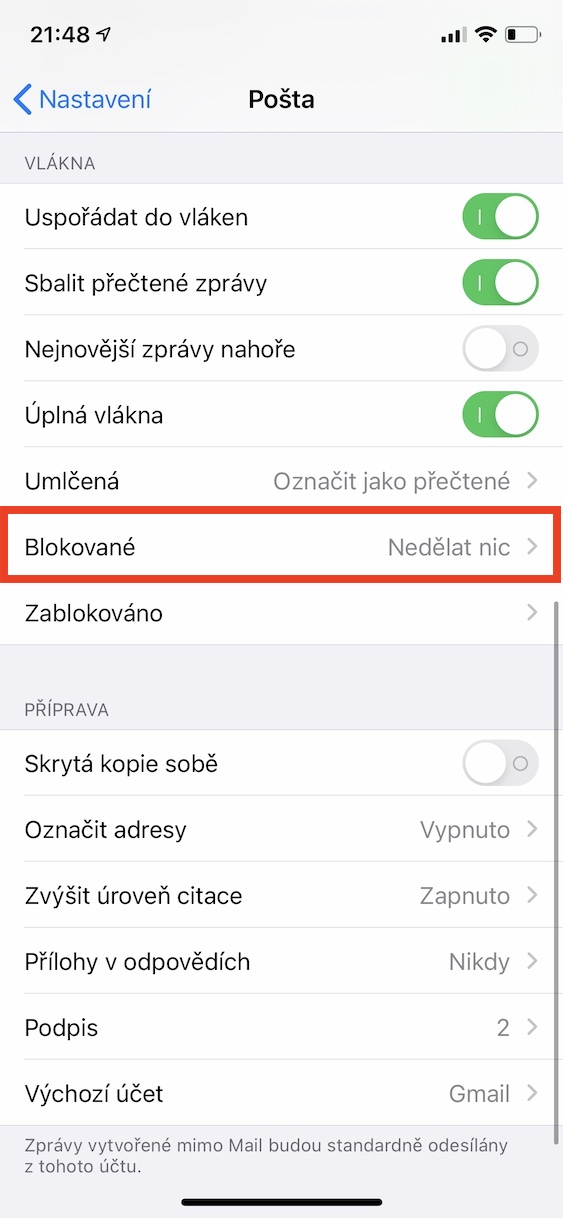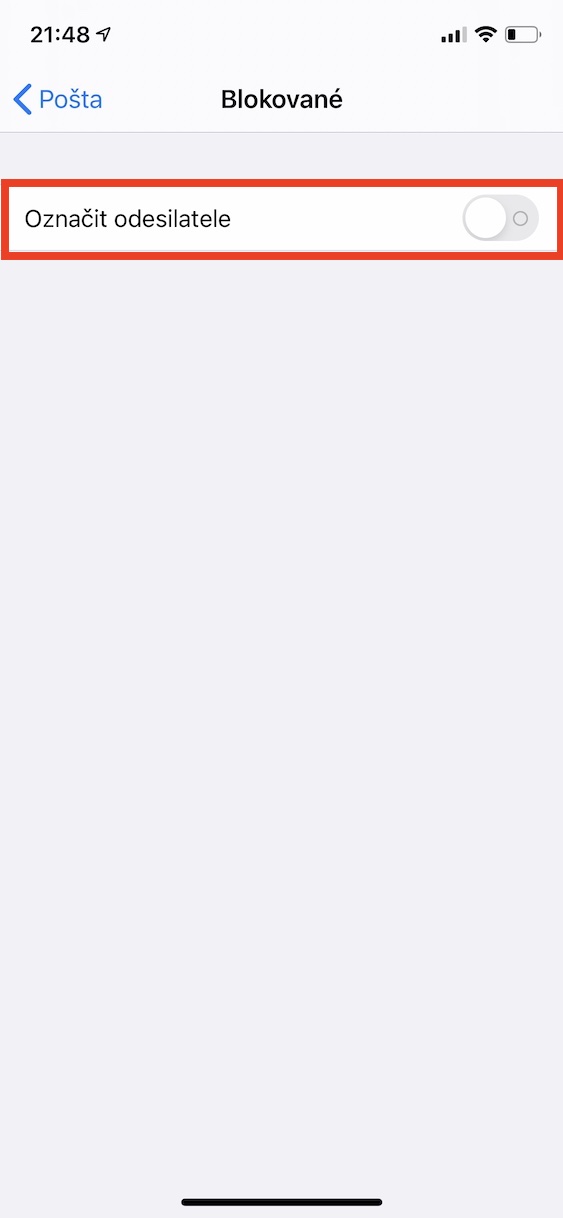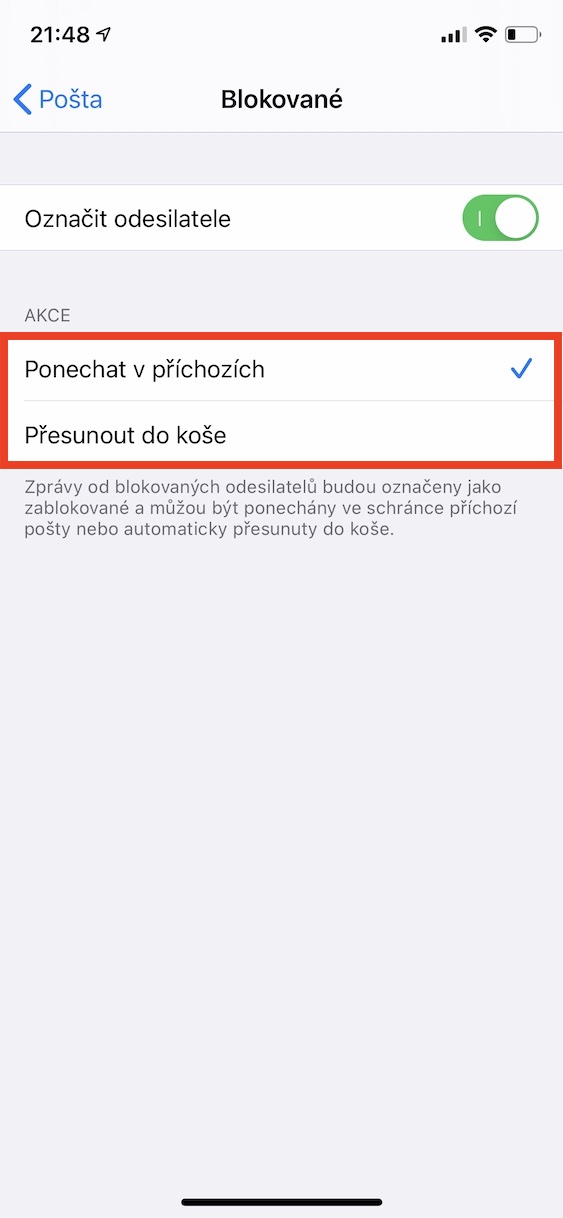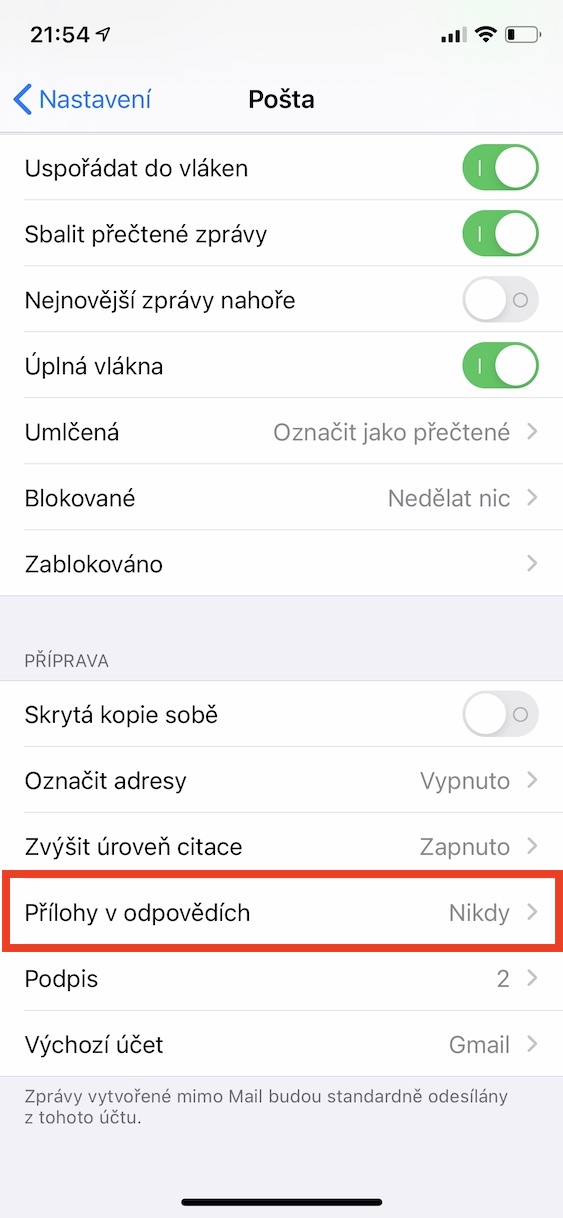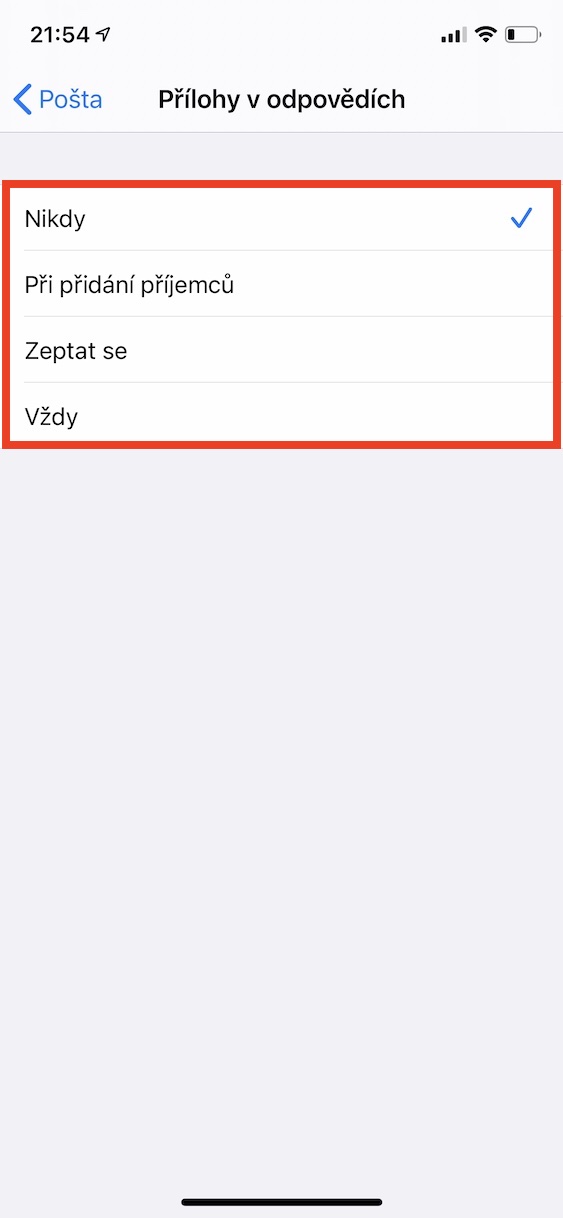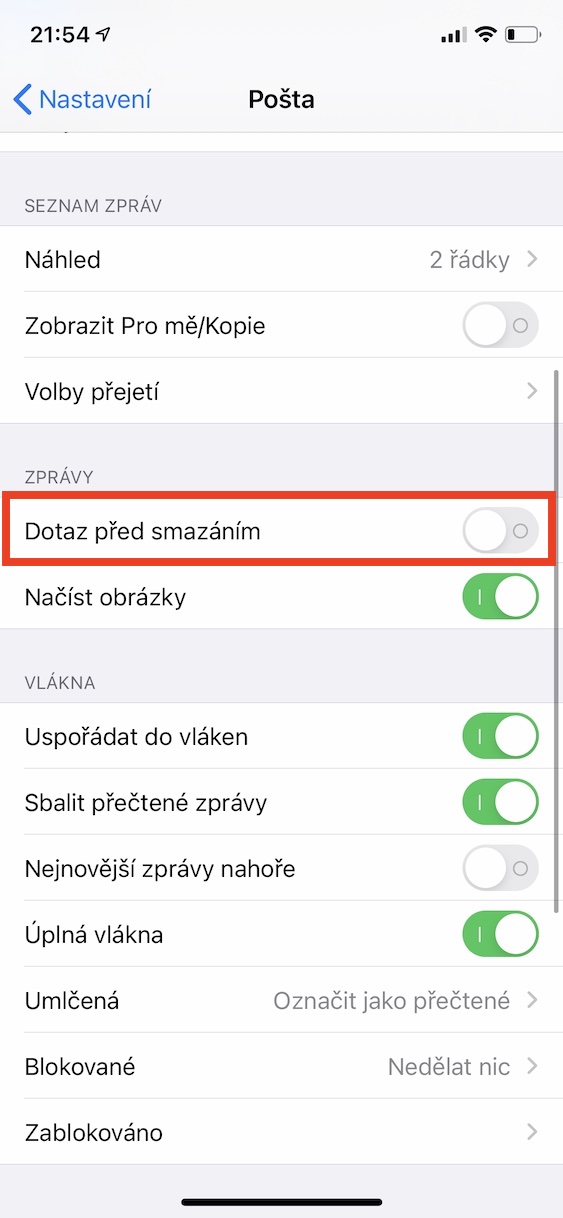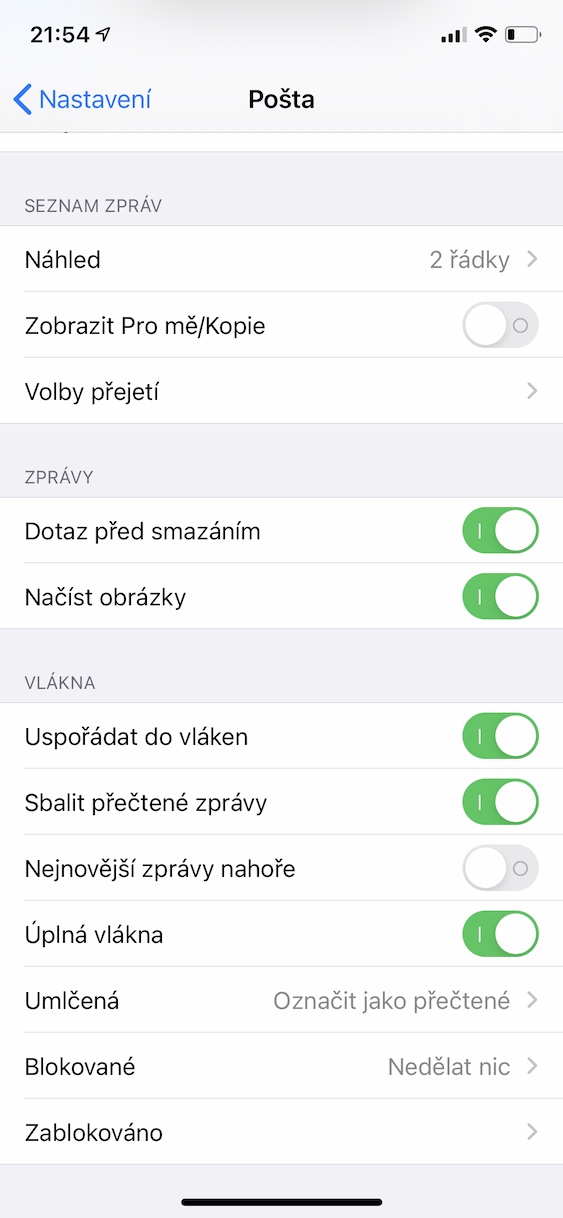Що стосується вбудованої Пошти, то вона дуже популярна серед користувачів завдяки своїй простоті. Адже ми вже говоримо про цей додаток вони написали статтю. Однак деякі особливості не були згадані, тому ми розглянемо їх сьогодні.
Це може бути зацікавити вас

Надсилання великих вкладень
Як відомо, електронною поштою не можна надсилати великі файли, зазвичай розмір обмежений 25 Мб. На щастя, пристрій від Apple пропонує дуже корисну функцію Mail Drop, завдяки якій ви можете відправляти файли розміром до 5 ГБ в одному повідомленні, при цьому ємність файлів, що надсилаються в Mail Drop, не може перевищувати 1 ТБ на місяць. Щоб надіслати файл через Mail Drop, достатньо відправити його класичним способом додати до повідомлення і після натискання кнопки Odeslat у діалоговому вікні клацніть піктограму Використовуйте Mail Drop. Одержувачі отримають посилання, дійсне протягом 30 днів.
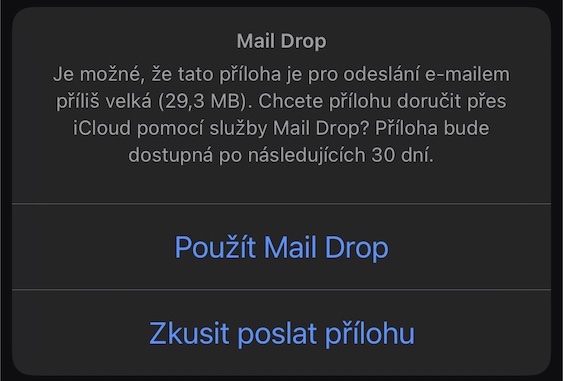
Що відбувається із заблокованими контактами?
Якщо у вас заблоковано деякі адреси електронної пошти, вам може бути корисно розрізняти отримані з них повідомлення. Для цього перейдіть до налаштування, відкрити розділ Пост і натисніть далі заблоковано активувати перемикач Позначте відправника і виберіть із запропонованих варіантів залишити у вхідних коли повідомлення лише позначено, або Перемістити в кошик.
Відписка від груп і розсилок
У програмі Mail ви можете легко відмовитися від різних конференцій, від яких ви не хочете отримувати електронні листи. Перший відкрити будь-яке повідомлення з відповідної конференції а потім натисніть угорі над текстом Відписатися Якщо, з іншого боку, ви знаєте, що не вийдете з відповідної конференції, виберіть цей варіант Закрити. У цьому випадку вікно скасування підписки для цієї групи електронної пошти більше не відображатиметься.
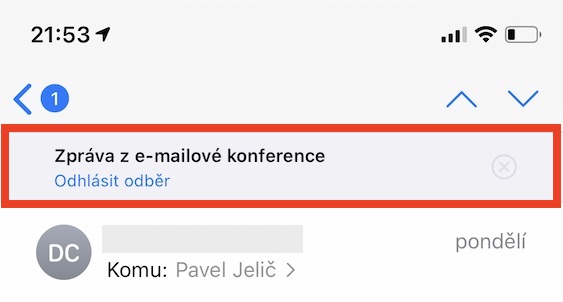
Надсилання вкладень у відповідях
Вкладення електронної пошти зазвичай не дуже великі, але вони можуть накопичуватися, і якщо у вас є обліковий запис електронної пошти в iCloud або Google, наприклад, усі повідомлення зараховуються до вашого плану хмарного сховища. Щоб встановити умови, за яких вкладення буде включено у відповідь, перейдіть до налаштування, спустіться до розділу опублікувати, виберіть далі Додатки у відповідях і виберіть із запропонованих варіантів Ніколи. Під час додавання одержувачів запитуйте або Завжди.
Запит перед видаленням повідомлення
Під час видалення повідомлень може статися так, що ви видалите одне з них помилково, з іншого боку, воно буде переміщено в кошик, і його можна буде відновити звідти. Щоб увімкнути запит програми Mail на видалення повідомлення, перейдіть до налаштування, клацніть розділ тут Пост a (де)активувати перемикач Запит перед видаленням. Пошта працюватиме так, як вам потрібно.